Comment placer un dossier sur la station d'accueil de votre iPhone

La station d'accueil de votre iPhone ne vous offre que quatre icônes (huit sur un iPad) et la plupart des utilisateurs n'y conservent que leurs applications préférées. Mais saviez-vous que vous pouvez coller des dossiers d'applications sur le quai, aussi? Voici comment.
Pour créer un dossier sur iOS, appuyez et maintenez sur une icône d'application (en faisant attention de ne pas appuyer assez fort pour activer 3D Touch). Lorsque l'icône commence à se tortiller, faites-la glisser au-dessus d'une autre icône de l'application et relâchez-la. Cela crée un dossier auquel vous pouvez ajouter plus d'applications de la même manière.
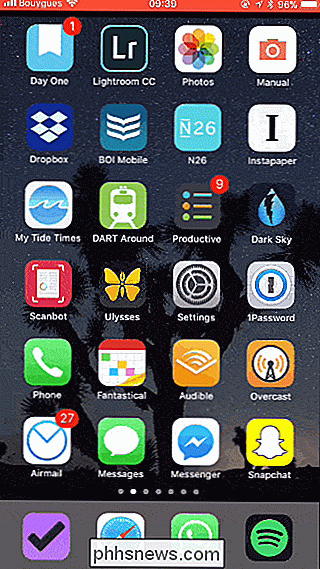
Le problème est que vous ne pouvez pas créer un dossier directement sur le dock. Si vous essayez de faire glisser une icône d'application sur une icône déjà présente sur le dock, la première icône est renvoyée à son emplacement d'origine.
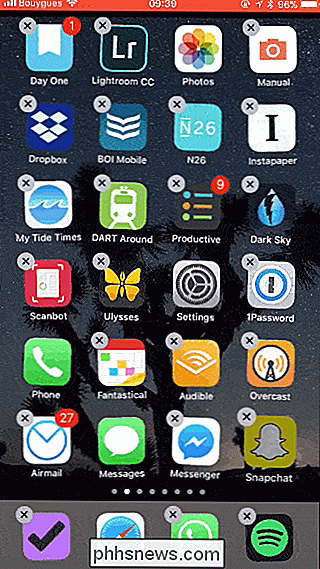
Vous devez d'abord créer un dossier, puis faire glisser le dossier vers le dock. Vous devez également avoir un espace vide sur le dock. Vous ne pouvez pas faire glisser un dossier pour remplacer une icône déjà présente sur le dock.
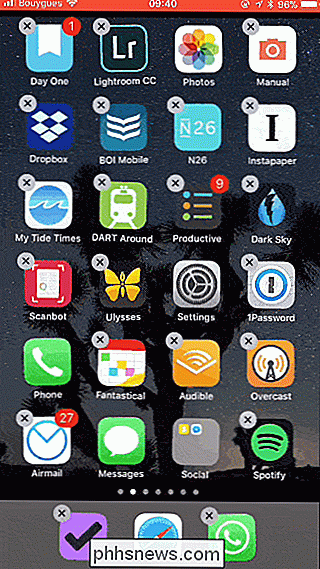
C'est un moyen légèrement détourné, mais ça marche parfaitement.
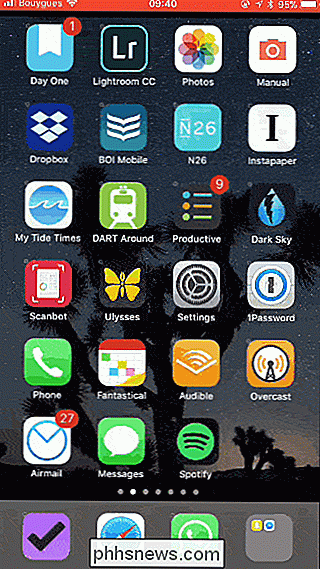
Cette astuce existe depuis plusieurs versions d'iOS, mais elle nous a surpris Peu de gens à qui nous avons parlé étaient au courant. L'ajout de dossiers à la station d'accueil vous permet de placer vos applications favorites en avant et au centre, un avantage si vous utilisez plusieurs pages sur votre écran d'accueil.

Pourquoi votre Kodi Box ne fonctionne pas, et que faut-il utiliser
Si quelque chose semble trop beau pour être vrai, c'est probablement le cas. Et les boîtes Kodi sont trop belles pour être vraies, offrant une télé et des films gratuits à vie après l'achat d'une seule pièce de matériel. Si vous en avez acheté un et que ça ne fonctionne pas en ce moment, j'ai de mauvaises nouvelles toi.

Configuration et personnalisation du mode Ne pas déranger sur le salon Echo
Maintenant que Amazon Echos peut recevoir des appels et des messages, ce n'est qu'une question de temps avant que vous en ayez marre de toutes les notifications . L'Echo Show peut être le plus envahissant, permettant des appels vidéo impromptus ou Drop Ins, et vous montrant des événements ou des nouvelles.



